ACDSee пользуется популярностью у огромного числа пользователей со всего света. Данная программа предоставляет широкий набор функций по обработке фотографий, а также по запуску и просмотру различных медиа файлов.
Ввиду того, что интерфейс установщика ACDSee не переведен на русский язык, то у некоторых пользователей возникают трудности с установкой данной программы. В этом руководстве мы постараемся осветить все нюансы установки.
Шаг 1. Скачивание
Переходим по ссылке на скачивание ACDSee и выбираем 32-битную или 64-битную версию программы в зависимости от типа вашей операционной системы:
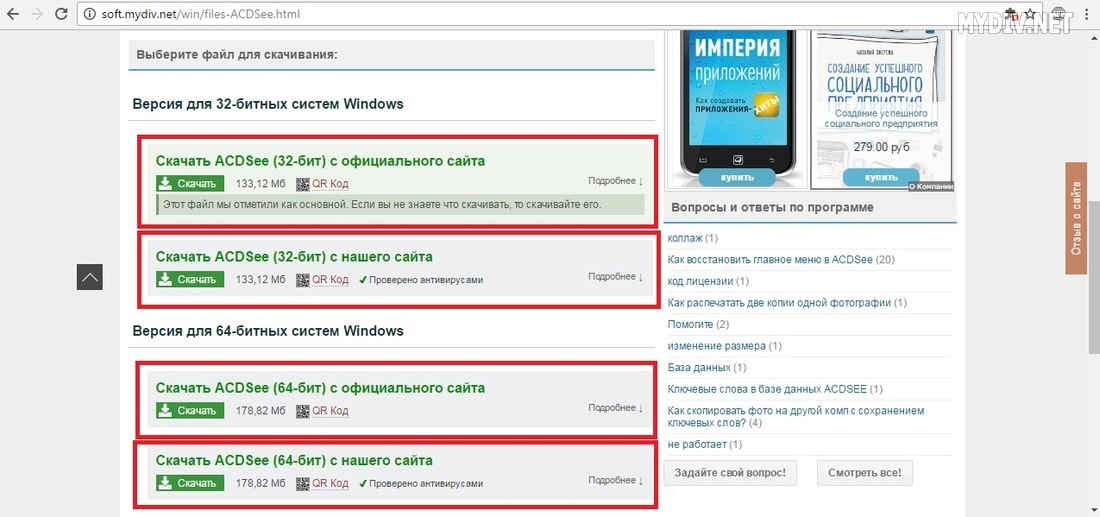
Ждем, пока загрузится установщик программы, и запускаем его.
Шаг 2. Подготовка
В самом начале установщик распакует все необходимые файлы:
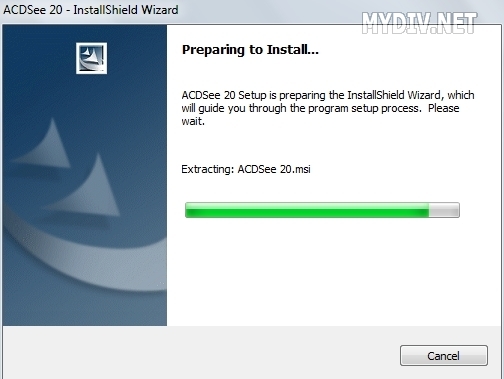
Ждем несколько секунд, пока не появится мастер установки. Жмем на кнопку Next:
Как запустить программу ACDSee Pro.
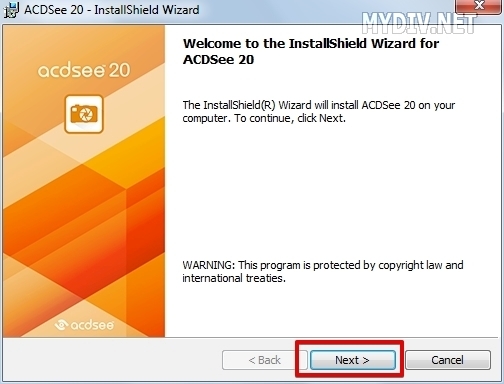
Шаг 3. Лицензионное соглашение
Следующее действие – чтение лицензионного соглашения (EULA). Соглашаемся с условиями (1 пункт) и жмем Next:
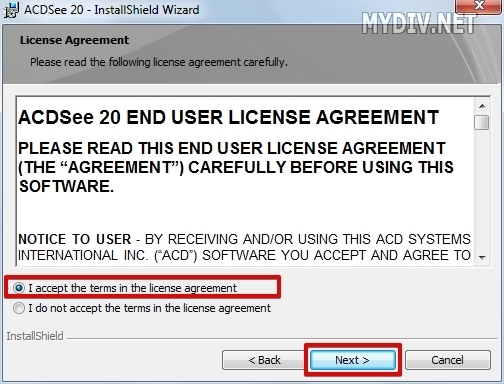
Шаг 4. Тип установки
Далее вам предложат выбрать один из 2-х вариантов установки программы: полный (Complete) или по выбору (Custom). Новичкам все же рекомендуется указывать Complete. Выбираем соответствующую опцию и нажимаем Next:
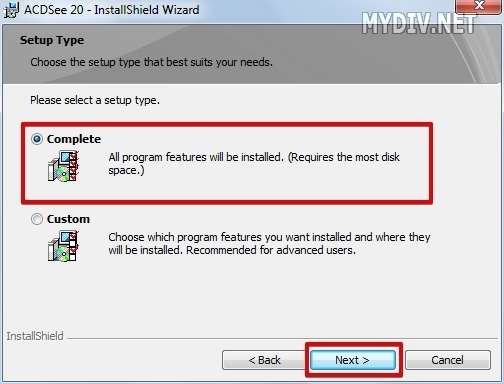
Шаг 5. Установка
Остался только последний шаг. Если же вы хотите вернуться к предыдущим настройкам, то для этого имеется кнопка Back. Как только будете готовы, нажимайте на Install, чтобы установить программу на компьютер:
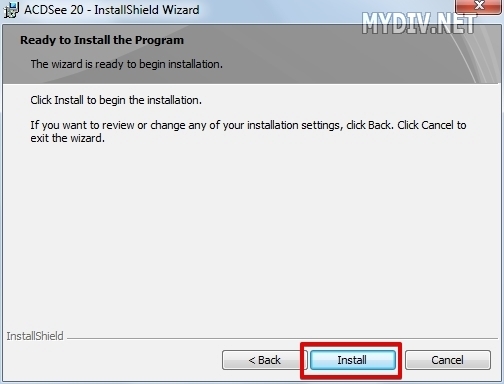
Ждем, пока все файлы будут установлены:
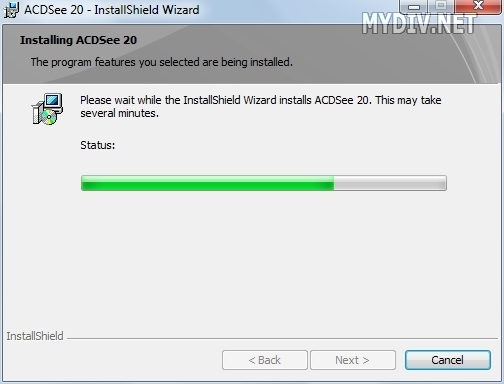
Все. Установка успешно завершена. Жмем на Finish:
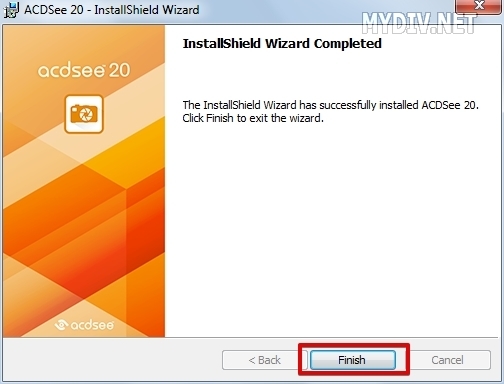
По завершению установки в окне браузера откроется вкладка с поздравлениями от разработчиков и обзором возможностей программы на английском языке:
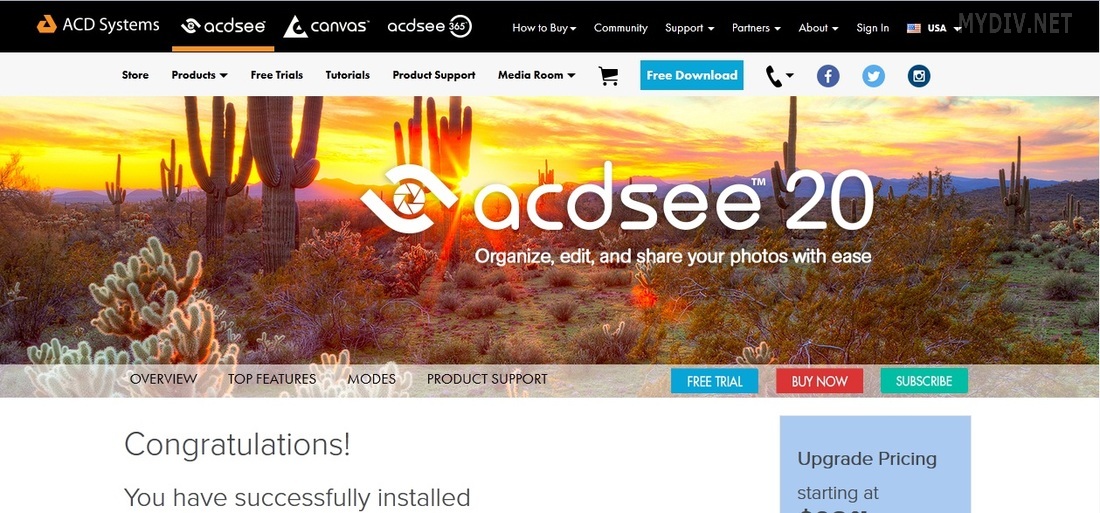
Шаг 6. Тестирование
В процессе первого запуска программы у некоторых пользователей может появиться сообщение об ошибке – Отсутствующий файл api-ms-win-crt-runtime-l1-1-0.dll:

Это означает, что на вашем компьютере не установлено необходимое обновление от Microsoft. Перейдите по ссылке и скачайте соответствующий пакет для вашей ОС.
Источник: mydiv.net
Первичное редактирование в программе ACDSee
Как установить бесплатную русскую версию ACDSee Free
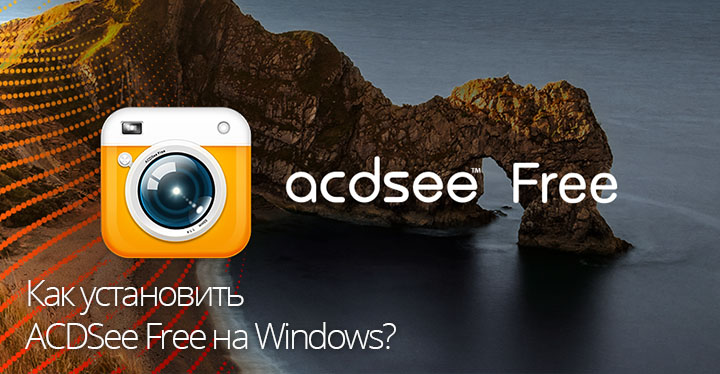
Тем, кому нужна лёгкая и удобная программа для просмотра графических файлов, следует скачать ACDSee Free. Эта бесплатная утилита, официальная версия доступна на Как-установить.рф. О её возможностях, установке и настройках подробно описано в материале.
Зачем нужна программа и её описание
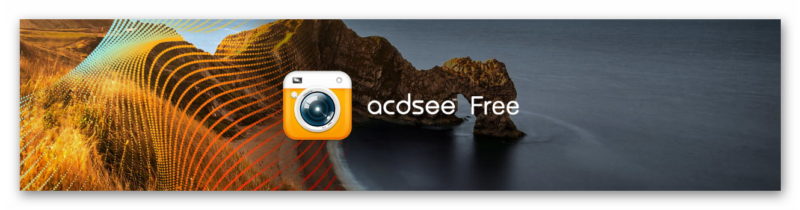
ACDSee Free – это простая и быстрая программа для просмотра графического контента. Работает с большинством известных форматов, в числе которых JPEG, PNG, TIFF, GIF, BMP и многие другие. С её помощью можно открывать документы, расположенные в одной папке, пролистывать их, вращать в разные стороны, масштабировать. Также утилита предоставляет обширные возможности для печати контента.
Интерфейс приложения простой, но англоязычный, поэтому скачать русскую версию ACDSee Free не получится. Это будет определённым недостатком для русскоязычного пользователя.
Рекомендуем! MultiSetup
| Официальный дистрибутив |
| Тихая установка без диалоговых окон |
| Рекомендации по установке необходимых программ |
| Пакетная установка нескольких программ |
Возможности программы
- просмотр графических файлов;
- масштабирование и поворот изображений;
- установку картинки в качестве фона рабочего стола;
- управление печатью.
Нужно отметить, что возможности приложения сильно ограничены, но его преимущество в другом – это лёгкая и быстрая утилита для просмотра изображений и распечатки. Для их изменения или иных действий она не предназначена.
Как установить приложение и некоторые настройки
Для инсталляции сначала необходимо скачать ACDSee Free.
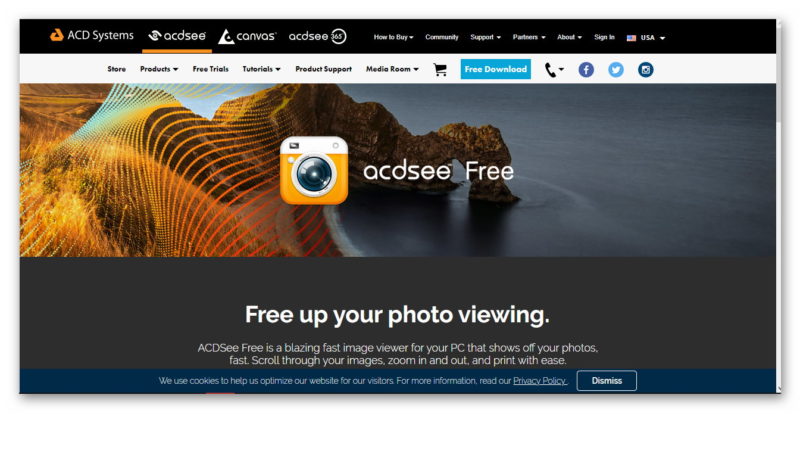
Для закачки инсталляционного файла нужно пролистать страницу немного ниже, кликнуть по кнопке для начала загрузки и указать путь.
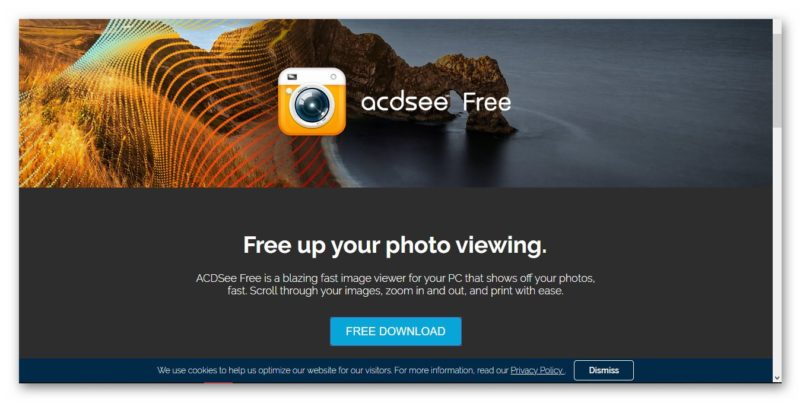
Когда дистрибутив будет скачан, следует нажать на него и запустить ход установки.
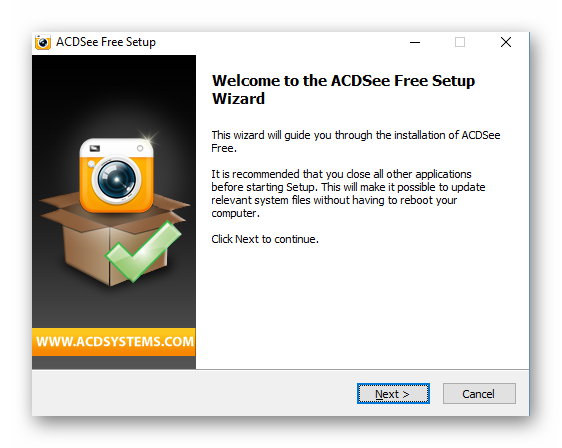
Далее система предложит принять правила лицензионного соглашения.
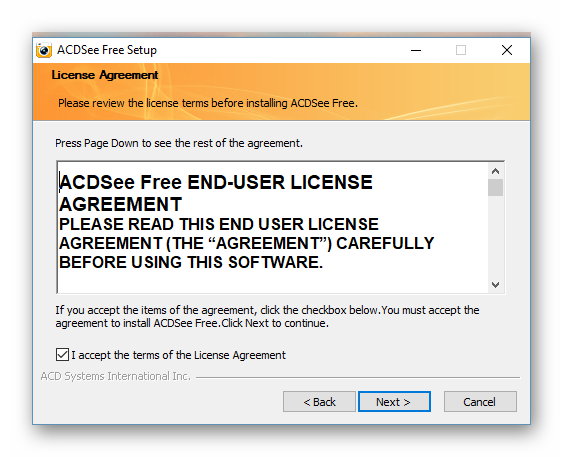
Следующий шаг – это выбор папки для инсталляции.
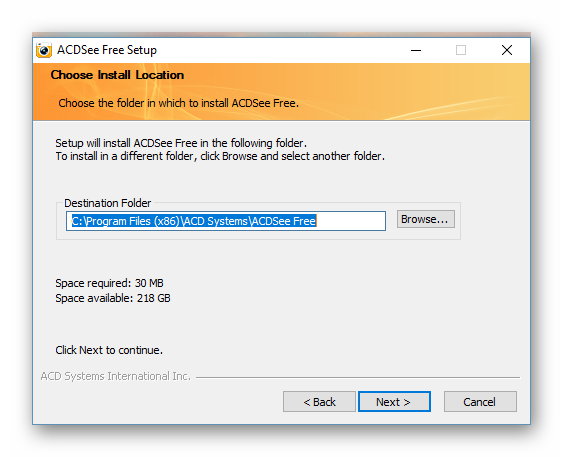
Через несколько секунд процесс будет завершён.
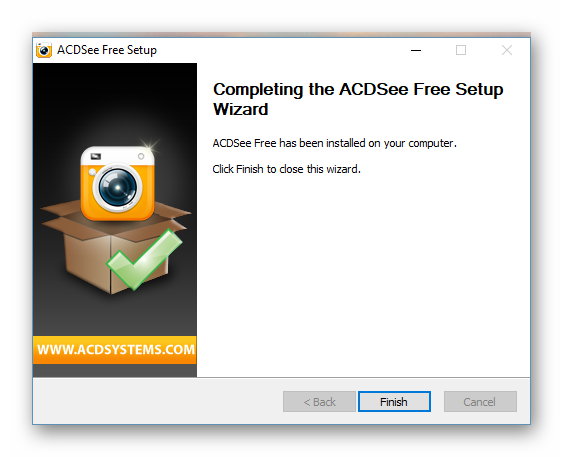
При первом запуске сервис предложит пройти регистрацию. Этот процесс можно пропустить.
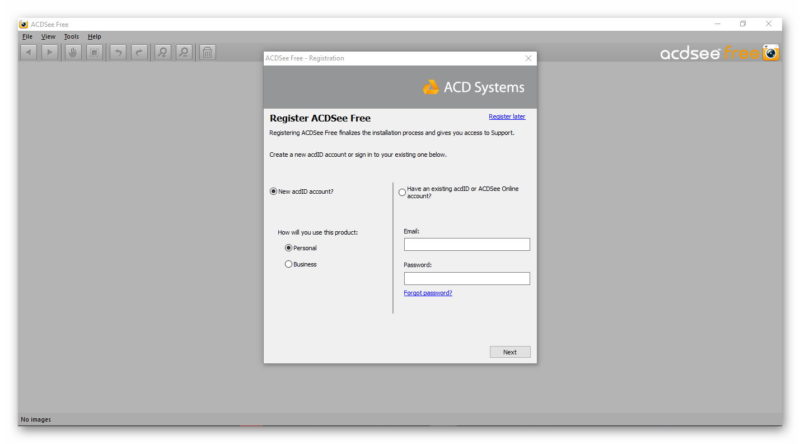
Интерфейс примитивный. В верхней части экрана размещены кнопки, позволяющие пролистать изображения, повернуть, масштабировать или удалить.
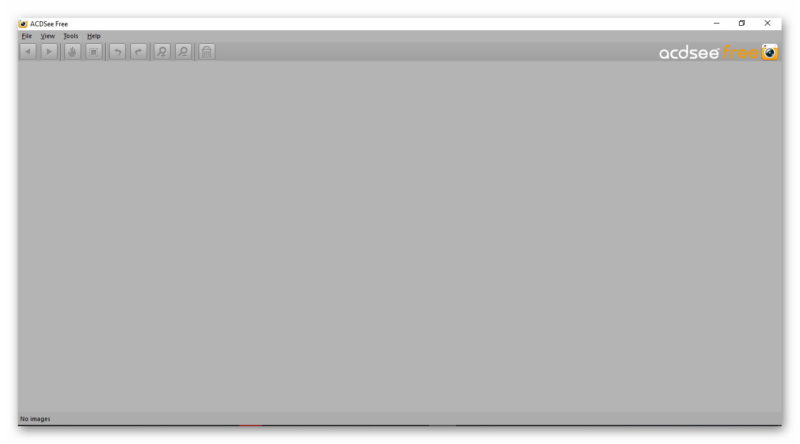
Настройки утилиты очень просты.
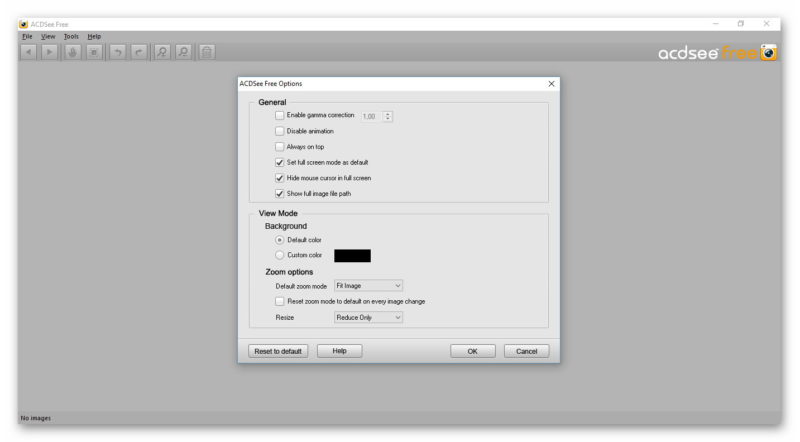
Заключение
Установить бесплатно приложение следует всем, кому нужен лёгкий и удобный просмотрщик графических файлов. Минимум настроек, высокая скорость работы, множество параметров для печати изображений – всё это его достоинства. Утилита имеет англоязычный интерфейс и доступна для загрузки на официальном портале разработчика.
Источник: xn—-7sbbi4ahb0aj1alff8k.xn--p1ai
Как установить программу ACDSee Pro

ACDSee Pro – это мощный инструмент для просмотра и обработки изображений. С его помощью вы можете управлять своей фотоколлекцией, работать с RAW-файлами, добавлять аннотации и многое другое. Установка этой программы на ваш компьютер – простой и быстрый процесс. В этой статье мы объясним, как это сделать.
Перед тем, как начать установку, убедитесь, что ваш компьютер соответствует минимальным системным требованиям. Вы можете найти их на официальном сайте ACDSee. Также, перед установкой, рекомендуется закрыть все запущенные программы, чтобы избежать конфликтов или ошибок во время установки.
Выберите подходящую версию ПО на сайте ACDSee в соответствии с операционной системой вашего компьютера. Скачайте установочный файл и запустите его, следуя инструкциям на экране. В большинстве случаев установка проходит автоматически и требует всего нескольких кликов. После завершения установки, вы сможете начать использование ACDSee Pro.
Установка ACDSee Pro: Подготовка к установке
Шаг 1: Загрузка установочного файла
Первым шагом для установки программы ACDSee Pro на компьютер необходимо загрузить установочный файл с официального сайта разработчика. Для этого необходимо открыть браузер и перейти на сайт acdsee.com. Затем найдите страницу с загрузкой установочного файла ACDSee Pro и скачайте файл на ваш компьютер. Обратите внимание, что загрузка могут занять несколько минут в зависимости от скорости вашего интернет-соединения.
Шаг 2: Проверка системных требований
Перед установкой программы ACDSee Pro убедитесь, что системные требования вашего компьютера соответствуют требованиям программы. Это поможет избежать проблем при установке и использовании приложения. Системные требования можно найти на официальном сайте разработчика. Также следует проверить, достаточно ли свободного места на жестком диске для установки программы и ее файлов.
Шаг 3: Создание точки восстановления системы
Рекомендуется создать точку восстановления системы на компьютере перед установкой программы ACDSee Pro. Это позволит легко и быстро восстановить систему, если возникнут проблемы после установки приложения. Создание точки восстановления можно выполнить в настройках системы операционной системы вашего компьютера.
Шаг 4: Закрытие других приложений
Перед установкой ACDSee Pro необходимо закрыть все запущенные приложения, чтобы избежать возможных конфликтов между приложениями. Закрытие приложений можно выполнить вручную или с помощью менеджера задач операционной системы. Также рекомендуется отключить антивирусное программное обеспечение, чтобы избежать ложных срабатываний во время установки программы.
- Резюме: Процесс установки программы ACDSee Pro на компьютер начинается с загрузки установочного файла с официального сайта разработчика. Перед установкой необходимо проверить системные требования и создать точку восстановления системы. Также необходимо закрыть все запущенные приложения и отключить антивирусное программное обеспечение.
! Как подключить модем к Xiaomi Mi Router 3 AC1200
Шаг 1: Проверьте системные требования
Понимание системных требований для установки ACDSee Pro
Перед тем, как начать установку ACDSee Pro на ваш компьютер, важно понимать системные требования, которые необходимы для работы этого программного обеспечения. Если у вас не будет необходимого оборудования и соответствующей версии операционной системы, вы можете столкнуться с проблемами при работе с программой.
Минимальные системные требования для ACDSee Pro
Минимальные системные требования для ACDSee Pro 10 включают в себя:
- Операционная система: Windows 7 (SP1), Windows 8, Windows 8.1 и Windows 10 (64-разрядная версия).
- Процессор: Intel® Pentium® 4 или AMD Athlon® 64 или быстрее.
- ОЗУ: 2 ГБ оперативной памяти (рекомендуется 6 ГБ RAM или больше).
- Жесткий диск: 2 ГБ свободного пространства на жестком диске.
- Экран: разрешение 1280 x 720 пикселей (рекомендуется разрешение 1920 x 1080 пикселей).
- Цвет на экране: цвета, соответствующие окружающей среде.
Рекомендуемые системные требования для ACDSee Pro
Для более плавной работы и воспроизведения более сложных технологий рекомендуется использовать следующую конфигурацию:
- Операционная система: Windows 7 (SP1), Windows 8, Windows 8.1 и Windows 10 (64-bit).
- Процессор: по меньшей мере Intel® Core ™ 2 Duo, AMD Athlon ™ 64 X2, или эквивалент для просмотра RAW-изображений.
- ОЗУ: 6 ГБ оперативной памяти (рекомендуется 8 ГБ RAM или больше), для 64-разрядной операционной системы.
- Жесткий диск: 2 ГБ свободного места на жестком диске.
- Экран: разрешение 1920 x 1080 пикселей или больше.
- Цвет на экране: цвета, соответствующие окружающей среде.
Шаг 2: Подготовка дискового пространства
Перед установкой программы ACDSee Pro на компьютер необходимо убедиться, что на вашем жестком диске достаточно свободного места для установки приложения. Для этого можно выполнить некоторые действия, которые помогут освободить дисковое пространство и ускорить процесс установки.
Удаление ненужных файлов и программ
Перед установкой ACDSee Pro проверьте свой жесткий диск на наличие ненужных файлов и программ. Очистите временные файлы, которые накапливаются в системе и занимают значительное количество дискового пространства. Также рекомендуется удалить программы, которые больше не используются или не нужны для работы компьютера.
Дефрагментация диска
Дефрагментация диска помогает ускорить работу компьютера и освободить дисковое пространство. В процессе дефрагментации жесткий диск оптимизируется, удаляются лишние фрагменты файлов и создаются свободные блоки для последующей установки программы ACDSee Pro. Для проведения дефрагментации можно воспользоваться встроенной утилитой Windows или использовать специальные программы.
Расширение дискового пространства
Если на вашем жестком диске недостаточно свободного места, можно добавить новый жесткий диск или воспользоваться внешними носителями для расширения дискового пространства. Необходимо убедиться, что компьютер поддерживает подключение дополнительных носителей и выбрать подходящее устройство для своих нужд.
Скачивание ACDSee Pro: Загрузка файлов
1. Проверка системных требований
Перед началом загрузки ACDSee Pro необходимо убедиться, что ваш компьютер соответствует системным требованиям программы. На официальном сайте производителя есть подробное описание требований к операционной системе, процессору, памяти и т.д. Обязательно ознакомьтесь с этой информацией, чтобы быть уверенным, что программа установится и работать будет без проблем.
2. Загрузка установочных файлов
Чтобы скачать ACDSee Pro, перейдите на сайт производителя или на страницу загрузки программы. На странице будет предложено выбрать версию программы для загрузки. В зависимости от вашей операционной системы можно выбрать 32- или 64-битную версию. После того, как вы выбрали необходимую версию, нажмите на кнопку «Загрузить».
- Для загрузки файла потребуется соединение с интернетом;
- Время загрузки может зависеть от скорости вашего интернет-соединения и размера файла. Скачивание файлов может занять несколько минут или более.
3. Установка программы
После того, как загрузка установочных файлов будет завершена, откройте скачанный дистрибутив. Следуйте инструкциям установщика, выбирайте параметры установки и настройки программы. В процессе установки необходимо подтвердить согласие с условиями лицензионного соглашения. После завершения установки можно запустить ACDSee Pro и начать использовать программу.
Шаг 3: Официальный сайт ACDSee Pro
Выберите версию и операционную систему
На официальном сайте ACDSee Pro вы можете выбрать нужную вам версию программы, которая подходит под вашу операционную систему. Доступны версии для Windows и MacOS. Выберите нужную для скачивания.
Скачивание и установка
После выбора версии и операционной системы, на странице скачивания вы увидите два варианта: платная версия и версия с ограниченным функционалом. Если хотите использовать все возможности программы, выберите платную версию и введите необходимые данные для оплаты. Если же нужны только основные функции, выберите бесплатную версию. После скачивания вы можете выполнить установку программы, следуя инструкциям на экране.
- Запустите установщик.
- Согласитесь на лицензионное соглашение.
- Выберите папку, куда нужно установить программу.
- Дождитесь окончания установки.
! Как настроить медиа кнопки
После установки ACDSee Pro готова к использованию. Вы можете запустить ее и начать работу с фотографиями и изображениями.
Шаг 4: Загрузка установочного пакета
Выбор версии программы ACDSee Pro
Перед загрузкой установочного пакета необходимо выбрать версию программы ACDSee Pro, которая подходит под вашу операционную систему. Доступны версии для Windows и Mac OS. Проверьте требования к системе, чтобы убедиться, что ваш компьютер может работать с выбранной версией программы.
Загрузка установочного пакета
После выбора версии программы ACDSee Pro вы можете загрузить установочный пакет. Для этого перейдите на официальный сайт разработчика программы. Найдите раздел загрузки и выберите нужную версию программы. Нажмите на кнопку «Скачать», чтобы начать загрузку установочного пакета.
- Для ускорения загрузки установочного пакета рекомендуется использовать менеджеры загрузки.
- Проверьте, что загруженный файл установочного пакета соответствует выбранной версии программы. Если вы не уверены, загрузите файл установочного пакета заново.
После завершения загрузки установочного пакета можно переходить к установке программы. Следуйте инструкциям установщика, чтобы установить ACDSee Pro на ваш компьютер.
Установка ACDSee Pro: Установка программы
Шаг 1: Скачайте установочный файл
Перейдите на официальный сайт ACDSee и скачайте установочный файл ACDSee Pro.
Шаг 2: Запустите установку
Нажмите двойным кликом на скачанный установочный файл, чтобы запустить установку.
Шаг 3: Согласитесь на условия лицензионного соглашения
Ознакомьтесь с условиями лицензионного соглашения и, если вы согласны, принимайте его.
Шаг 4: Выберите место установки
Выберите место на вашем компьютере, где будет установлена программа ACDSee Pro.
Шаг 5: Установите программу
Нажмите на кнопку «Установить», чтобы начать процесс установки программы ACDSee Pro.
Шаг 6: Завершите установку
По завершении установки нажмите кнопку «Готово», чтобы закрыть установщик.
Теперь программа ACDSee Pro установлена на ваш компьютер и готова к использованию!
Шаг 5: Запуск установочного пакета
1. Нажмите на скачанный файл
После загрузки пакета на компьютер, найдите его в папке «Загрузки» или в том месте, которое вы указали для загрузки. Щелкните на нем левой кнопкой мыши.
2. Запустите установку
После того, как вы нажали на скачанный файл, начнется установка программы ACDSee Pro. Следуйте инструкциям, которые появятся на экране. Если у вас возникнут вопросы, можете обратиться к руководству пользователя.
3. Дождитесь окончания установки
Процесс установки займет некоторое время. На экране будут появляться сообщения о том, какие действия в данный момент выполняются. Дождитесь окончания установки и не прерывайте ее, чтобы избежать ошибок в работе программы.
4. Запустите программу
После того, как установка закончится, запустите программу ACDSee Pro. Она появится на рабочем столе или в меню «Пуск» в операционной системе Windows. Найдите ее в списке и щелкните на ней левой кнопкой мыши.
- Если вы по каким-то причинам не можете установить программу с помощью установочного пакета, попробуйте загрузить другой пакет с официального сайта ACDSee.
- Если у вас возникнут проблемы во время установки, попробуйте перезагрузить компьютер и повторить установку сначала.
Шаг 6: Соглашение на лицензию и установка
Соглашение на лицензию
Перед установкой программы ACDSee Pro необходимо прочитать и принять условия лицензионного соглашения. Для этого необходимо выбрать пункт «Я принимаю условия соглашения» и нажать кнопку «Далее».
Установка программы
После того, как вы приняли условия лицензионного соглашения, вы перейдете к процессу установки программы. Вам будет предложено выбрать путь для установки программы и настроить параметры установки.
- Выберите путь для установки программы. Обычно путь задан по умолчанию и его можно не менять, но если вы хотите установить программу в другую директорию, то измените путь.
- Выберите компоненты, которые вы хотите установить. Вы можете выбрать только те компоненты, которые нужны именно вам.
- Выберите язык установки.
- Нажмите кнопку «Установить», чтобы начать процесс установки программы.
После того, как вы нажмете кнопку «Установить», начнется процесс установки программы. Дождитесь завершения и нажмите кнопку «Готово», чтобы закончить процесс установки.
! Как правильно подключить магнетрон в микроволновке
После установки: Запуск ACDSee Pro
1. Как запустить программу ACDSee Pro
Для запуска программы ACDSee Pro на компьютере, нужно выполнить несколько простых действий:
- найти ярлык программы на рабочем столе или в меню «Пуск»;
- дважды щелкнуть на ярлыке, чтобы запустить программу.
После этого откроется главное окно программы, где вы сможете начать работу.
2. Как начать работу в программе ACDSee Pro
Чтобы начать работу в программе, нужно загрузить фотографии в программу. Это можно сделать несколькими способами:
- выбрать главное меню «Файл», затем выбрать «Открыть» и указать путь к файлу;
- перетащить файлы на рабочую область программы;
- выбрать главное меню «Файл», затем выбрать «Импорт» и выбрать нужные фотографии.
После загрузки фотографий, можно начинать работу в программе: редактировать, удалять, добавлять фотографии, создавать альбомы и многое другое.
Шаг 7: Поиск программы в меню Пуск
1. Кликните на кнопку «Пуск» в левом углу экрана.
Для того чтобы найти ACDSee Pro на вашем компьютере, нужно открыть меню Пуск. Это можно сделать, кликнув на кнопку «Пуск» в левом углу экрана, либо нажав на кнопку на клавиатуре с логотипом Windows.
2. Начните вводить название программы в строку поиска.
Когда вы откроете меню Пуск, появится строка поиска. Введите название «ACDSee Pro» в эту строку и нажмите «Enter».
3. Найдите иконку программы и запустите ее.
После того как вы введете название программы в строку поиска, вам будет предложено несколько вариантов. Найдите иконку ACDSee Pro и кликните на нее, чтобы запустить программу.
Если вы не нашли ACDSee Pro в меню Пуск, проверьте, была ли программа успешно установлена на ваш компьютер. Если вы все еще не можете запустить программу, обратитесь в службу поддержки ACDSee.
Шаг 8: Изменение настроек программы
Основные настройки
После того, как вы установили программу ACDSee Pro на свой компьютер, вам необходимо настроить ее под свои потребности и желания. Чтобы настроить программу, откройте ее и в главном меню выберите вкладку «Настройки».
Здесь вы можете изменить язык программы, настройки цветовой схемы, размер шрифта и многое другое. Важно отметить, что основных настроек достаточно для корректной работы программы, но если вы желаете дополнительных настроек, то выберите соответствующий пункт в меню.
Настройка быстрого доступа
Для удобства использования программы, вы можете настроить быстрый доступ к функциям, которые чаще всего используете. Чтобы настроить быстрый доступ, перейдите в главное меню и выберите пункт «Настройки». В настройках вы найдете раздел «Быстрый доступ» и можете указать нужные функции.
Управление цветом
Еще одна важная настройка программы ACDSee Pro — настройка цвета. Если вы работаете с изображениями, то предпочтительно настроить вывод цвета на мониторе таким образом, чтобы цвета отображались наиболее точно и соответствовали цветам оригинала. В меню настроек вы можете установить цветовой профиль и настроить отображение цвета для вашего монитора.
Обратите внимание, что если вы не знаете, какую настройку выбрать, то лучше всего использовать настройки, которые по умолчанию показаны программой.
Вопрос-ответ
Как найти и загрузить программу ACDSee Pro?
Для того, чтобы найти и загрузить программу ACDSee Pro, необходимо зайти на официальный сайт ACDSee (www.acdsee.com), найти необходимую версию программы и скачать ее, следуя указаниям на сайте.
Как установить программу ACDSee Pro?
Чтобы установить программу ACDSee Pro, необходимо запустить загруженный файл установки и следовать пошаговой инструкции, выбрав язык установки, путь установки, компоненты и другие настройки.
Какие требования к компьютеру для установки ACDSee Pro?
Для установки и работы программы ACDSee Pro на компьютере требуется наличие операционной системы Windows 7 или более поздней версии, 1 Гб свободного места на жестком диске, 512 Мб оперативной памяти (рекомендуется 1 Гб), процессор с тактовой частотой 1000 МГц или выше, видеокарта с поддержкой DirectX 10 или выше, экран с разрешением 1024х768 или выше.
Могу ли я установить ACDSee Pro на Mac?
Нет, программа ACDSee Pro доступна только для установки на компьютеры под управлением операционной системы Windows. Однако есть альтернативная программа ACDSee для Mac, которая предлагает те же функциональные возможности.
Источник: bojsya.ru